Lần đầu tiên tôi cắm chiếc Roku Express của mình vào, thiết bị đã gặp phải tình trạng giật, lag và bộ đệm liên tục – nhưng chỉ với vài tinh chỉnh trong cài đặt, nó đã hoạt động hoàn hảo. May mắn thay, việc tối đa hóa hiệu suất cho thiết bị Roku gặp vấn đề là điều vô cùng dễ dàng với những điều chỉnh cài đặt đơn giản này. Với vai trò là một chuyên gia về thiết bị streaming, tôi tin rằng những mẹo dưới đây sẽ giúp bạn biến chiếc Roku của mình trở thành một trung tâm giải trí mượt mà, ổn định, mang lại trải nghiệm xem tuyệt vời nhất. Hãy cùng khám phá cách “hô biến” chiếc Roku của bạn, từ một thiết bị đôi khi gây khó chịu thành một người bạn đồng hành đáng tin cậy trong mọi khoảnh khắc giải trí.
8 Mẹo Tối Ưu Cài Đặt Roku Để Trải Nghiệm Mượt Mà Hơn
Chiếc Roku Express giá rẻ của tôi không phải là một “cỗ máy hiệu năng” đỉnh cao. Mỗi khi tôi cuộn qua các nội dung, việc các video tự động phát không chỉ gây phiền toái mà còn làm chậm giao diện người dùng (UI), chưa kể đến việc “ngốn” băng thông mạng của tôi. Đây là một trong những nguyên nhân phổ biến nhất gây ra tình trạng giật lag trên các thiết bị Roku có cấu hình khiêm tốn.
1. Tắt Video Tự Động Phát Ngay Lập Tức
Để chấm dứt tình trạng này, bạn chỉ cần thực hiện vài bước đơn giản sau:
- Đầu tiên, truy cập màn hình chính của Roku và chọn Cài đặt (Settings).
- Chọn Trợ năng (Accessibility).
- Trong phần Giảm chuyển động (Reduce motion), hãy di chuyển đến Video tự động phát (Auto-play video) và chuyển cài đặt này sang Tắt (Off).
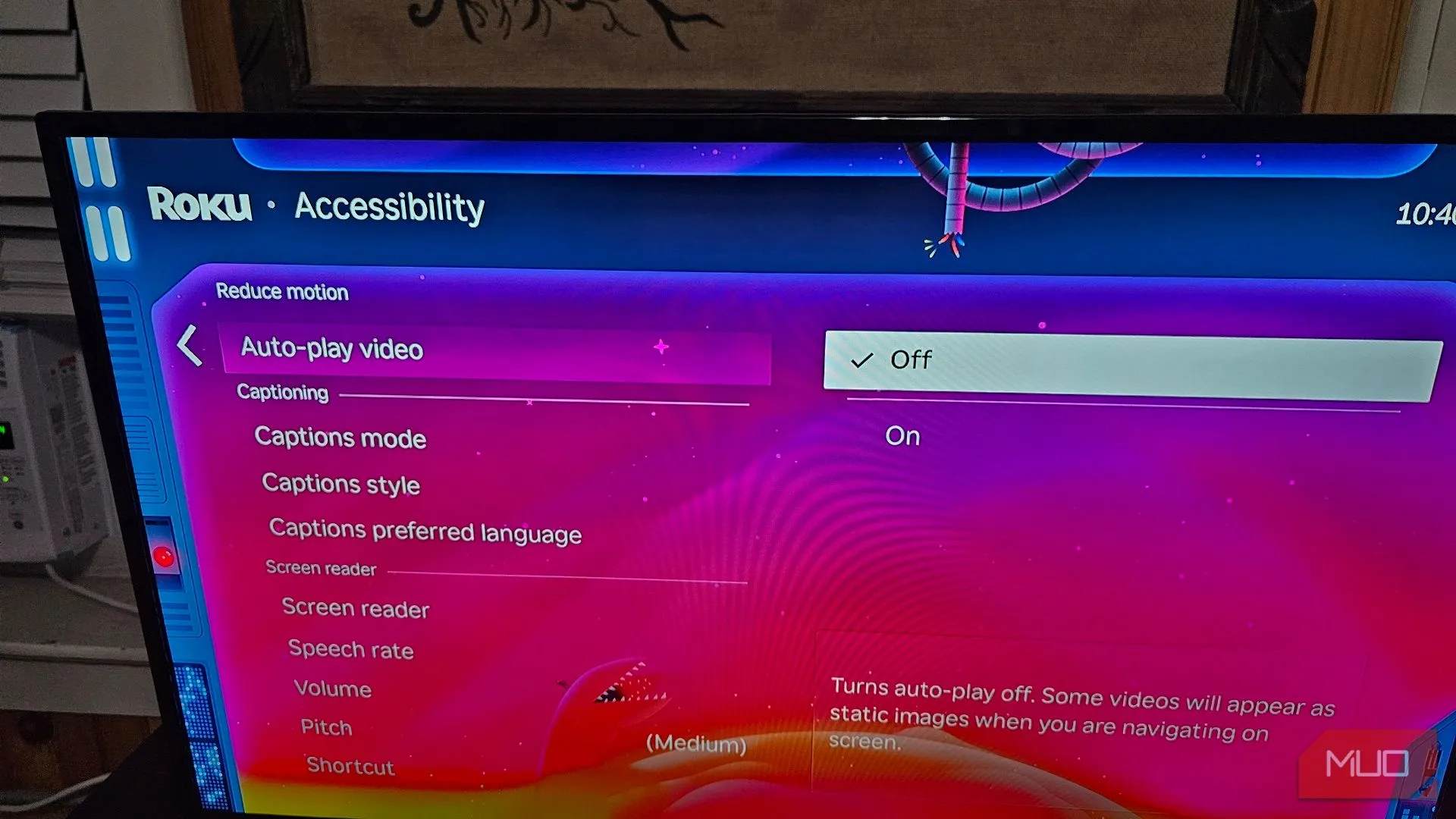 Tắt video tự động phát trong menu Trợ năng của Roku
Tắt video tự động phát trong menu Trợ năng của Roku
Việc tắt tùy chọn này cũng giúp giảm thiểu một số quảng cáo tự động của Roku, điều này khá tiện lợi vì bạn không còn có thể tắt hoàn toàn quảng cáo trên Roku nữa, đây là giải pháp thay thế tốt nhất hiện tại.
2. Ẩn Các Đề Xuất Nội Dung Gây Phiền Nhiễu
Đối với tôi, việc khám phá các bộ phim và chương trình TV mới diễn ra theo một cách rất khác: tôi hầu như không bao giờ chọn những gì nền tảng gợi ý. Phương pháp của tôi là ngẫu nhiên hoặc dựa trên một tâm trạng cụ thể. Chính vì vậy, tôi đã tắt các đề xuất nội dung của Roku vĩnh viễn để tránh bất kỳ sự ảnh hưởng nào, đồng thời giúp giao diện trở nên gọn gàng hơn.
- Từ màn hình chính của Roku, chọn Cài đặt (Settings). Mục này thường nằm gần cuối menu.
- Tiếp theo, chọn Màn hình chính (Home screen).
- Đối với Hàng đề xuất (Recommendation rows), hãy đặt nó thành Ẩn (Hide).
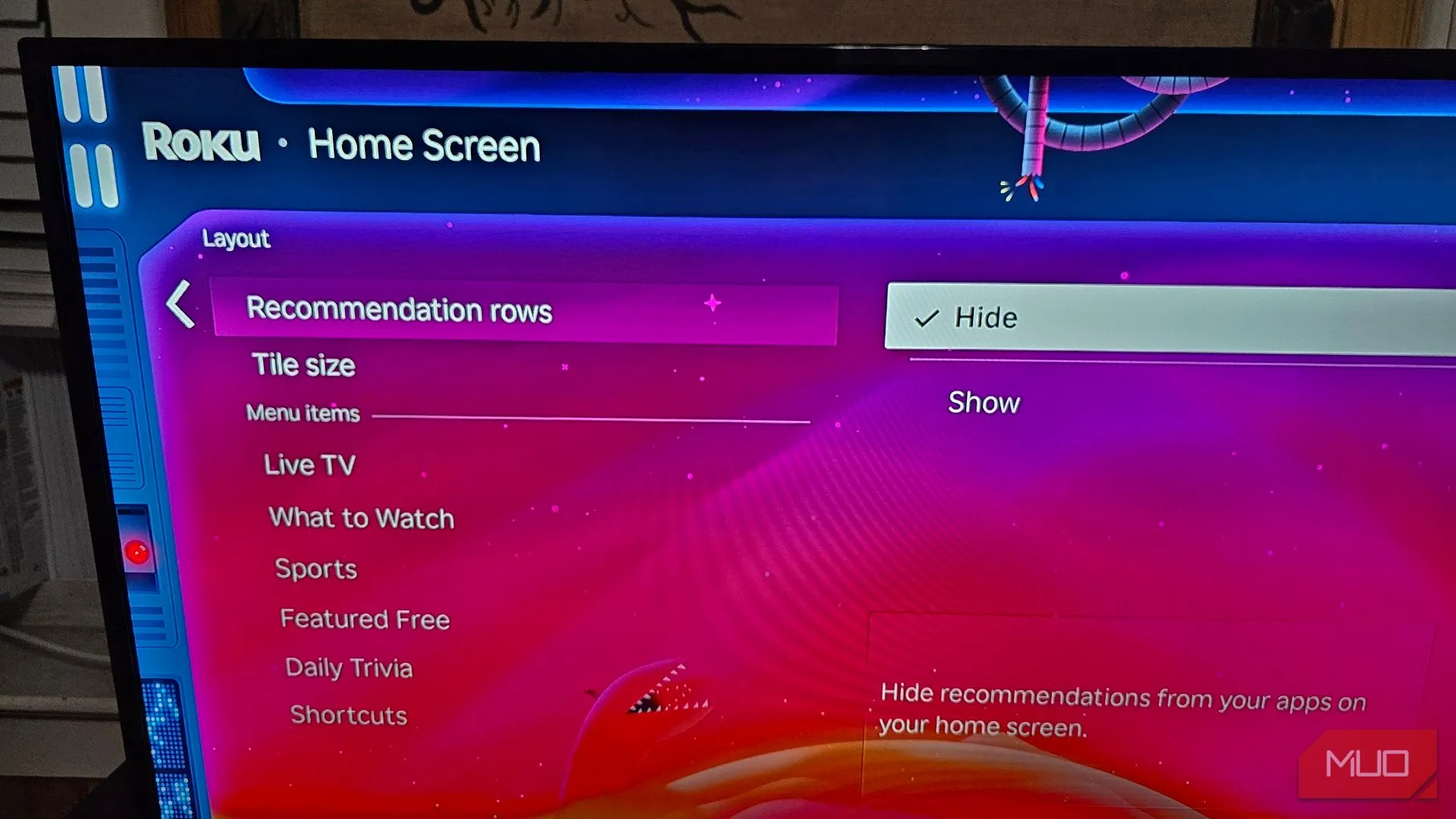 Ẩn hàng đề xuất nội dung trong menu Màn hình chính của Roku
Ẩn hàng đề xuất nội dung trong menu Màn hình chính của Roku
Bạn thậm chí có thể đi xa hơn và ẩn các nội dung được liệt kê trong phần Mục menu (Menu items). Tất cả những gì tôi muốn thấy là các ứng dụng Roku yêu thích của mình, chứ không phải một biểu ngữ được đặt không đúng chỗ. Tôi muốn giao diện của mình trông càng giống Netflix càng tốt, đơn giản và tập trung vào ứng dụng.
3. Vô Hiệu Hóa Tính Năng Tự Động Thiết Lập Loại Màn Hình
Các thiết bị tôi sử dụng hàng ngày thường khá tốt trong việc tự động thiết lập độ phân giải phù hợp, nhưng tôi vẫn thích tự mình đặt loại hiển thị. Tôi nhận thấy rằng mình thường gặp phải các vấn đề như khởi động lâu hơn hoặc thậm chí là quay về độ phân giải thấp hơn khi để chế độ tự động. Việc đặt thiết bị ở một độ phân giải cụ thể là rất quan trọng để giải quyết vấn đề này, đảm bảo chất lượng hình ảnh ổn định.
- Một lần nữa, hãy truy cập màn hình chính của Roku và mở Cài đặt (Settings).
- Tùy chọn này nằm trong mục Loại hiển thị (Display type).
- Trong phần Cài đặt thủ công (Manual settings), hãy chỉ định một độ phân giải cụ thể (ví dụ: 1080p TV hoặc 4K TV).
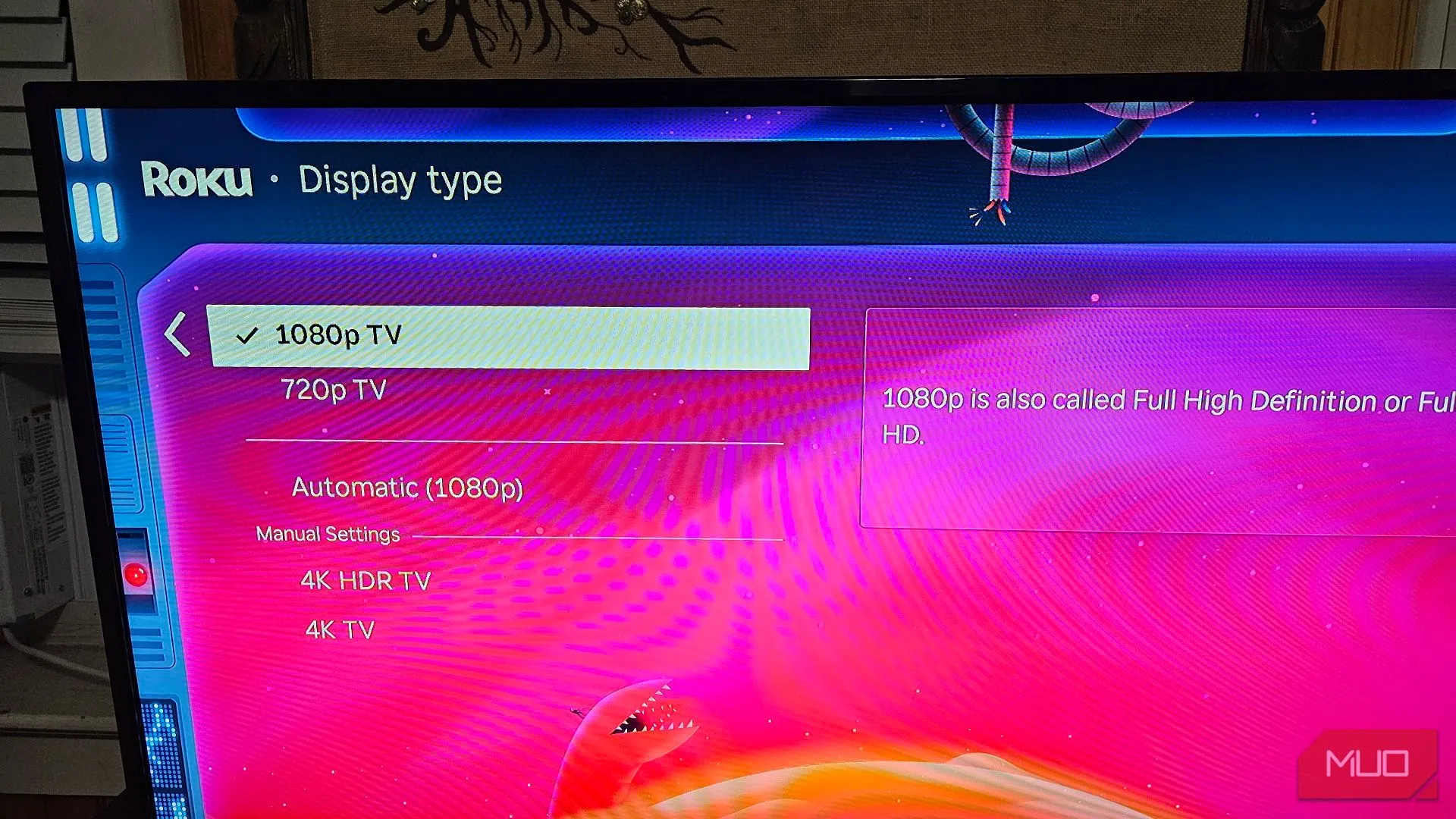 Đặt loại hiển thị thành 1080p TV trong menu cài đặt của Roku
Đặt loại hiển thị thành 1080p TV trong menu cài đặt của Roku
Tôi đã thiết lập Roku Express của mình hiển thị ở độ phân giải 1080p, mặc dù TV thông minh của tôi có thể xử lý 4K. Đối với những gì tôi thường xem, 1080p là quá đủ. Hơn nữa, tôi có rất nhiều thiết bị kết nối Wi-Fi và tôi không muốn làm giảm băng thông của mình thêm nữa, việc giảm độ phân giải cũng giúp tối ưu hiệu suất mạng cho các tác vụ khác.
4. Khắc Phục Tình Trạng Giật Lag Với Tốc Độ Làm Mới Tự Động
Tình trạng giật hình mà tôi gặp phải ngay sau khi kết nối Roku Express thực sự là một điều khó hiểu. Ban đầu tôi nghĩ đó là vấn đề về mạng, nhưng khi tìm hiểu sâu hơn trong các menu, tôi phát hiện ra đó là do tốc độ làm mới. Thiết bị không tự động điều chỉnh để khớp với nội dung tôi đang xem, chẳng hạn như phim, vốn thường có tiêu chuẩn 24 khung hình mỗi giây (FPS). Để Roku tự động làm điều này và mang lại trải nghiệm mượt mà, bạn hãy thực hiện như sau:
- Truy cập màn hình chính của Roku và chọn Cài đặt (Settings).
- Vào Hệ thống (System), nơi bạn sẽ tìm thấy Cài đặt hệ thống nâng cao (Advanced system settings) hoặc trong một số TV thông minh Roku là Cài đặt hiển thị nâng cao (Advanced display settings).
- Đặt Tự động điều chỉnh tốc độ làm mới màn hình (Auto-adjust display refresh rate) thành Bật (On).
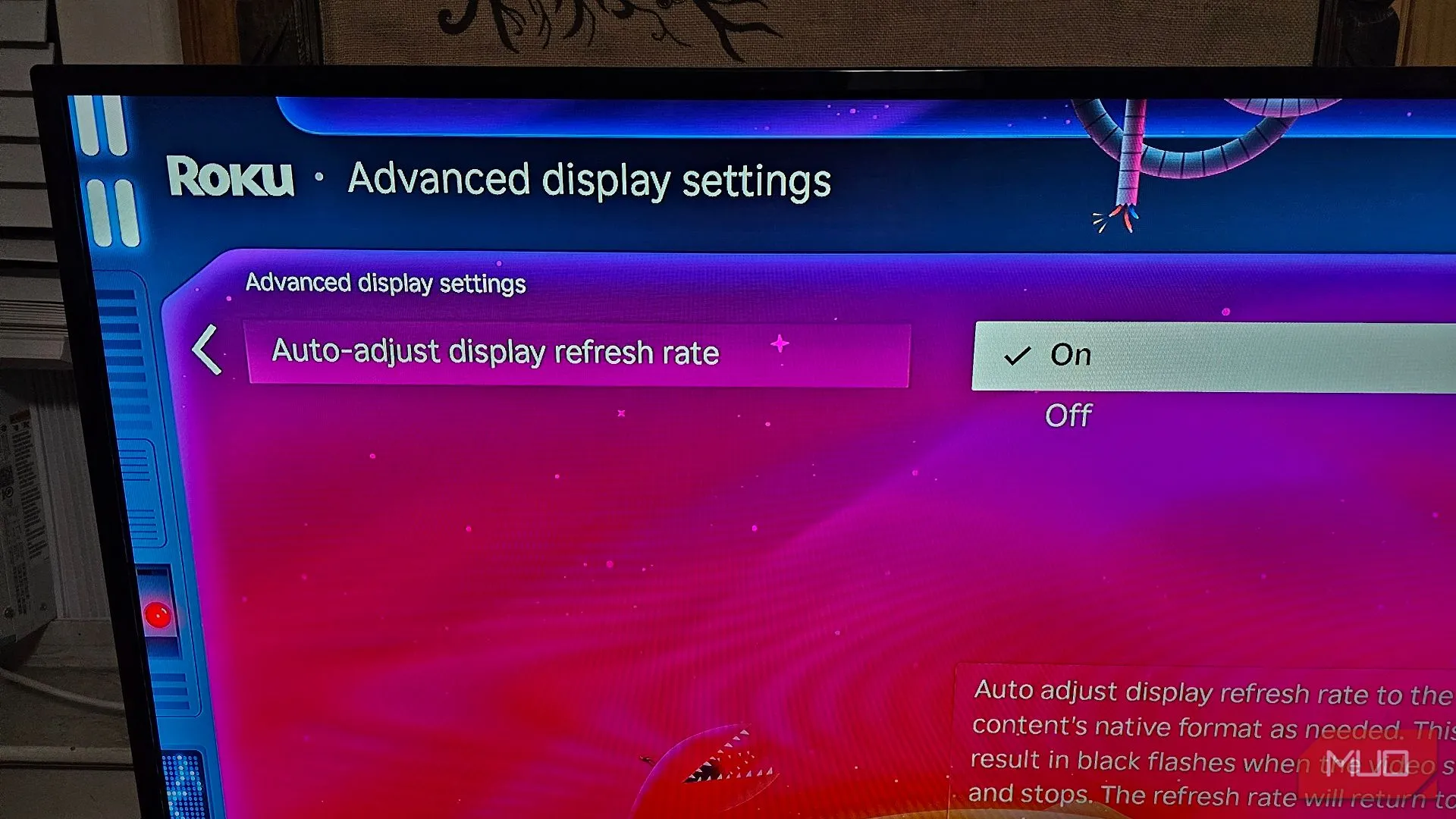 Bật Tự động điều chỉnh tốc độ làm mới màn hình trong cài đặt hiển thị nâng cao của Roku
Bật Tự động điều chỉnh tốc độ làm mới màn hình trong cài đặt hiển thị nâng cao của Roku
Trong khi bạn đang ở trong phần cài đặt này, hãy cân nhắc điều chỉnh bất kỳ tính năng làm mượt chuyển động (motion smoothing) nào mà TV của bạn có. Tính năng này có tác dụng ngược lại với tốc độ làm mới không ổn định – nó làm cho nội dung trông “quá mượt”. Trong ngôn ngữ thông thường, nó được gọi là “hiệu ứng phim truyền hình” (soap opera effect). Trong menu TV của bạn, hãy tắt bất kỳ tính năng nào đề cập đến làm mượt chuyển động (motion smoothing), nội suy khung hình (frame interpolation), và nội suy chuyển động (motion interpolation) để có được trải nghiệm xem phim chân thực nhất.
5. Sắp Xếp Lại Và Thay Đổi Kích Thước Biểu Tượng Ứng Dụng
Đôi khi, các biểu tượng ứng dụng có thể quá nhỏ, khiến chúng dễ dàng hòa lẫn vào nhau. Thay vì phải cúi sát vào TV để nhìn rõ hơn, tôi đã cài đặt các biểu tượng ứng dụng của mình lớn hơn rất nhiều. Bạn cũng nên làm như vậy, bởi vì tôi đã có một khoảng thời gian dễ dàng hơn khi chọn nội dung từ sự thoải mái trên giường của mình.
- Để bắt đầu, truy cập màn hình chính của Roku và mở Cài đặt (Settings).
- Tìm các tùy chọn Màn hình chính (Home screen).
- Trong phần Đề xuất (Recommendations), đặt Kích thước ô (Tile size) thành Nhỏ hơn (Smaller) hoặc Lớn hơn (Larger) tùy theo sở thích của bạn.
Để sắp xếp lại một ứng dụng, hãy vào danh sách các ứng dụng đã cài đặt, chọn một ứng dụng, và nhấn nút Tùy chọn (Options) – biểu tượng hình ngôi sao – trên điều khiển Roku của bạn. Từ menu, chọn Di chuyển ứng dụng (Move app) hoặc Di chuyển ứng dụng lên đầu (Move app to top). Sử dụng các phím mũi tên để định vị ứng dụng, sau đó nhấn nút Chọn (Select) trên điều khiển. Việc này giúp bạn cá nhân hóa giao diện, đưa các ứng dụng yêu thích lên hàng đầu để dễ dàng truy cập.
6. Tinh Chỉnh Phụ Đề Để Đọc Rõ Ràng Hơn
Bạn có ghét giao diện phụ đề có nền phía sau không? Tôi thì có, thực sự rất ghét. Nó giống như đang nhìn vào một tài liệu đã bị kiểm duyệt vậy. Nếu đó là cách bạn muốn phụ đề của mình hiển thị, Roku cung cấp một lựa chọn phong phú các kiểu dáng để bạn chọn.
- Để truy cập cài đặt phụ đề của bạn, hãy truy cập màn hình chính của Roku và chọn Cài đặt (Settings) > Trợ năng (Accessibility).
- Đầu tiên, đặt Chế độ phụ đề (Captions mode). Nếu bạn chỉ muốn phụ đề trên nội dung đã xem lại, hãy đặt nó thành Khi phát lại (On replay). Nếu bạn muốn chúng luôn hiển thị, hãy đặt nó thành Bật (On), hoặc tắt hoàn toàn nếu bạn thấy chúng gây mất tập trung.
- Quay lại từ Chế độ phụ đề để truy cập Kiểu phụ đề (Captions style).
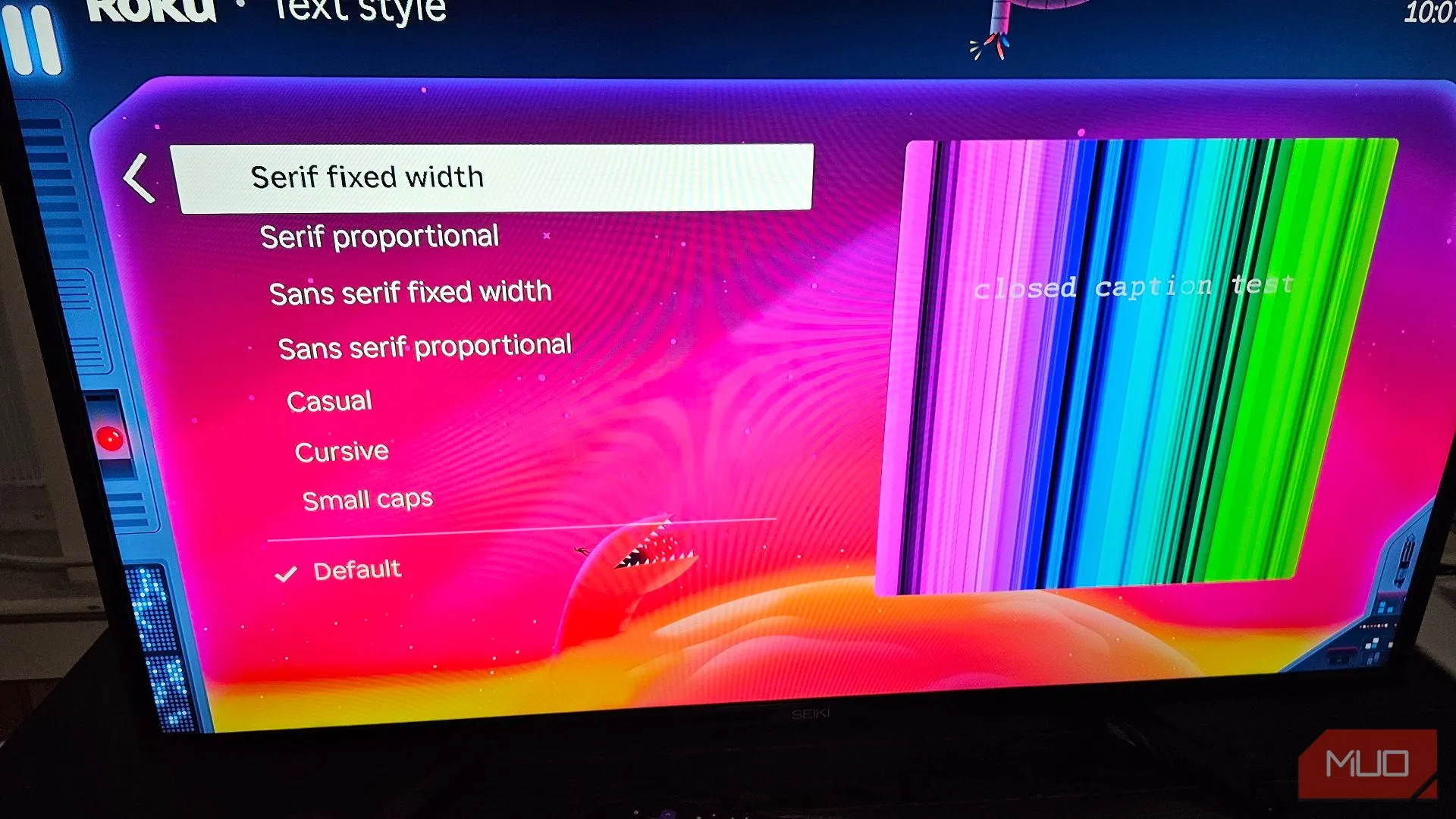 Điều chỉnh kiểu chữ phụ đề trong menu kiểu chữ của Roku
Điều chỉnh kiểu chữ phụ đề trong menu kiểu chữ của Roku
Điều đặc biệt hữu ích là Roku cung cấp một cửa sổ xem trước ở bên phải. Tôi khuyên bạn nên loại bỏ nền, giữ chữ màu trắng và tạo hiệu ứng đổ bóng. Điều đó sẽ giúp chữ không quá gây mất tập trung và vẫn dễ đọc. Cá nhân tôi, tôi không thể “nghe” mà không có phụ đề!
7. Kích Hoạt Chế Độ Khách: Giải Pháp Đơn Giản Cho Chủ Nhà
Ngay cả khi bạn là người sống khép kín và chỉ có khách mỗi dịp đặc biệt, việc chuẩn bị Chế độ Khách (Guest Mode) đã giúp tôi tránh được rất nhiều rắc rối. Tôi đã từng vô tình mua nội dung, điều đó có nghĩa là khách của bạn cũng có thể làm như vậy. Chế độ này là một lớp bảo vệ tuyệt vời cho tài khoản của bạn.
- Mở Cài đặt (Settings) một lần nữa và chọn Chế độ khách (Guest Mode).
- Khi bạn chọn Vào chế độ khách (Enter Guest Mode), bạn sẽ cần sử dụng mã PIN 4 chữ số của mình, hoặc thiết lập một mã nếu bạn chưa có.
- Khách của bạn sau đó có thể đặt ngày trả phòng.
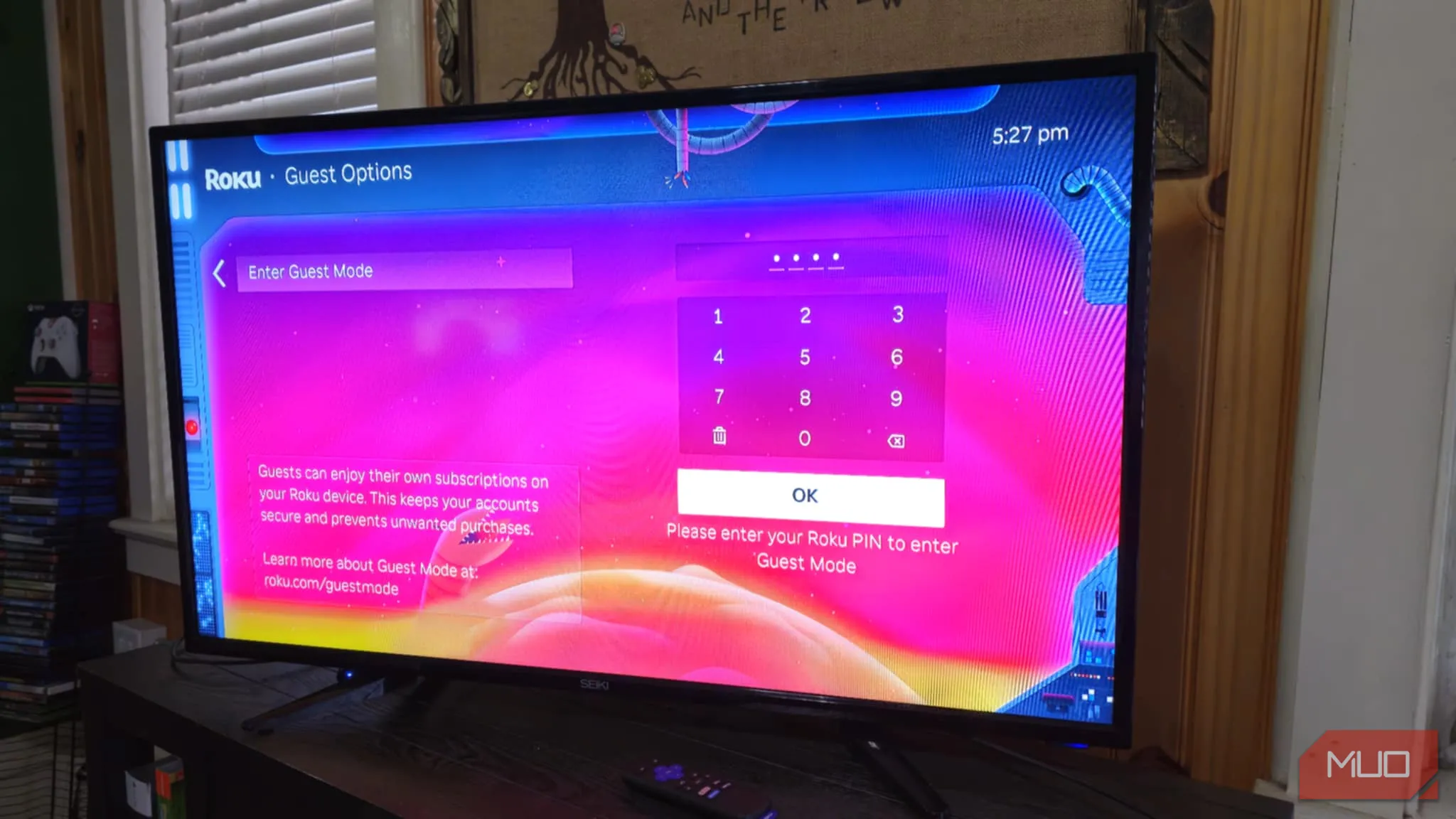 Bật Chế độ khách trên thiết bị streaming Roku Express 4K
Bật Chế độ khách trên thiết bị streaming Roku Express 4K
Tin tốt là khách của bạn không thể sử dụng tài khoản streaming của bạn – họ phải đăng nhập bằng tài khoản của riêng họ. Và để bảo vệ khách, thông tin của họ không được chia sẻ, cũng như không được lưu khi họ rời đi. Trên thực tế, thiết bị Roku của bạn cũng nên được kết nối với một mạng riêng biệt cho khách, để tăng cường bảo vệ và ngăn khách sử dụng hết băng thông Wi-Fi của bạn.
8. Điều Chỉnh Cài Đặt Âm Thanh Để Tận Hưởng Trọn Vẹn Loa Mới Của Bạn
Nếu bạn có soundbar, loa siêu trầm, hoặc bất kỳ loại loa nào, có khả năng bạn chưa tận hưởng được toàn bộ dải âm thanh. Roku có tính năng tự động phát hiện, nhưng tính năng đó không phải lúc nào cũng chính xác. Để có được trải nghiệm âm thanh tối ưu, bạn cần tự mình tinh chỉnh một chút.
- Mở menu Cài đặt (Settings) của Roku và chọn Âm thanh (Audio).
- Đầu tiên, đặt Định dạng streaming ưa thích (Preferred streaming format) thành Dolby hoặc DTS, tùy thuộc vào những gì hệ thống âm thanh của bạn hỗ trợ. Nếu không chắc chắn, bạn có thể để ở Tự động (Auto).
- Tương tự với Định dạng đầu ra kỹ thuật số (Digital output format). Bạn sẽ có lựa chọn Stereo, Tự động, hoặc Tùy chỉnh (Custom) nếu hệ thống của bạn hỗ trợ Dolby Digital, Dolby Digital Plus, hoặc DTS.
 Đặt định dạng streaming ưu tiên thành Tự động trong menu Âm thanh của Roku
Đặt định dạng streaming ưu tiên thành Tự động trong menu Âm thanh của Roku
Sau khi hoàn tất, Roku sẽ mặc định sử dụng, ví dụ, Dolby Digital nếu đó là lựa chọn của bạn. Bất cứ khi nào bạn xem nội dung cũng hỗ trợ các định dạng đó, thiết bị sẽ tận dụng tối đa, mang lại chất lượng âm thanh sống động và chân thực hơn.
Việc tối ưu hóa cài đặt Roku không chỉ giúp khắc phục các vấn đề về giật lag hay hiệu suất chậm mà còn nâng cao đáng kể trải nghiệm giải trí của bạn. Từ việc tinh chỉnh giao diện, cải thiện chất lượng hình ảnh và âm thanh, cho đến việc bảo mật tài khoản khi có khách, mỗi mẹo nhỏ đều mang lại giá trị lớn. Bạn không cần phải thay đổi gì nhiều trên thiết bị Roku của mình. Đã đến lúc tận hưởng trọn vẹn những giờ phút giải trí không gián đoạn, mượt mà và sống động. Bạn đã thử những mẹo này chưa? Hãy chia sẻ kinh nghiệm của bạn dưới phần bình luận và cùng khám phá thêm các bài viết hữu ích khác của MeoCongNghe.com về mẹo vặt công nghệ để tối ưu mọi thiết bị trong ngôi nhà thông minh của bạn!